
时间:2021-07-29 15:44:41 来源:www.win10xitong.com 作者:win10
win10作为当前主流的操作系统,使用者非常的多,所以也会发现各种问题,像win10怎么装英文输入法的问题就是其中一个。对于一些平时动手能力比较强的用户可能都不能很好的解决win10怎么装英文输入法的问题,我们现在就来看下怎么处理,解决这个问题的步骤如下:1.双击打开Win10的控制面板,点击添加语言;2.在语言窗口里,点击添加语言就这个问题很轻易的处理了。下面就是处理win10怎么装英文输入法问题的具体的具体处理技巧。
小编推荐下载:win10 64位
具体步骤如下:
1.双击打开Win10的控制面板,点击添加语言;
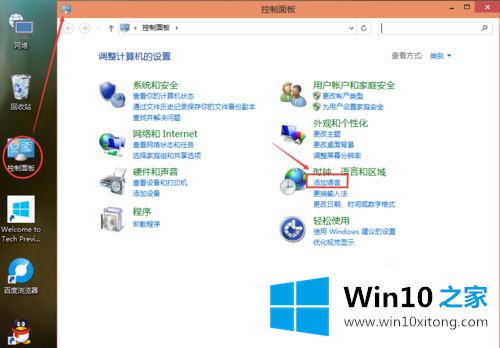
2.在语言窗口中,单击添加语言;
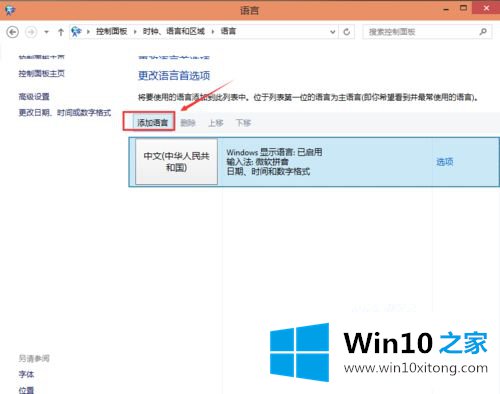
3.在“添加语言”窗口,可以看到有很多语言可以添加;
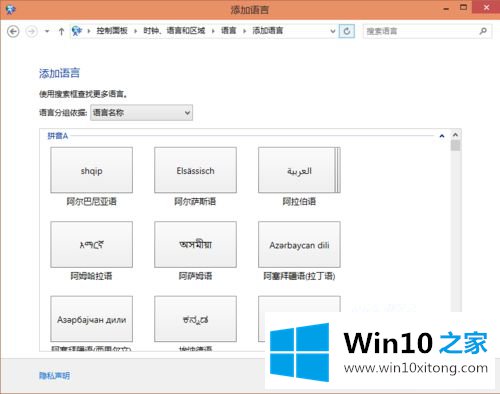
4.找到英文输入法并选择,然后点击打开;
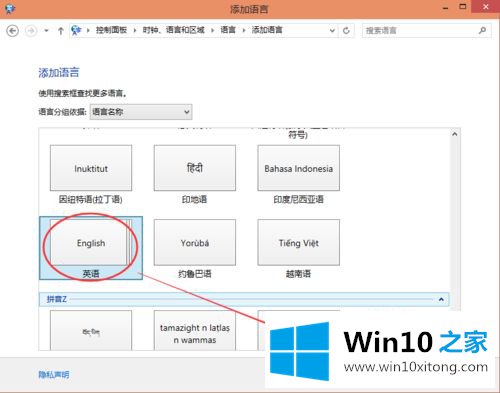
5.打开英语方言界面。英语和汉语一样。不同地区有不同的方言。选择自己喜欢的英语方言,然后点击添加;
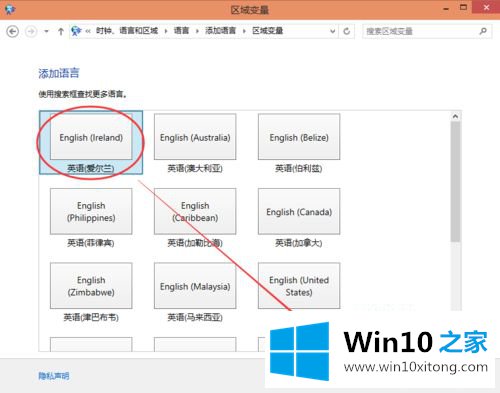
6.添加语言后,返回语言界面可以看到刚添加的英文输入法;
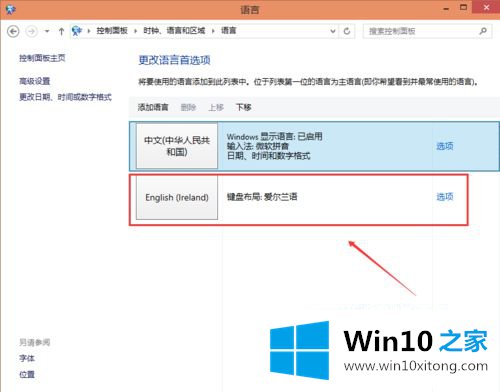
7.点击右下角的输入法,可以看到英文输入法已经添加成功。
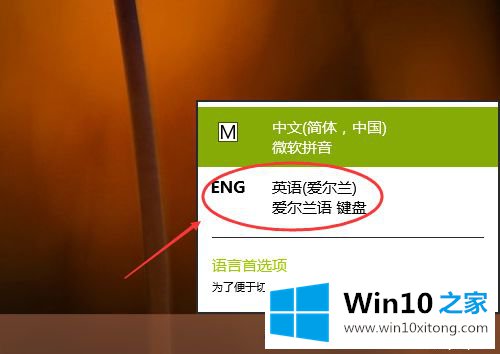
以上是如何在win10中安装英文输入法的详细操作步骤。很简单吗?只需遵循上述方法,就可以成功添加英语输入法。你不妨试一试。
今天的内容到这里就结束了,上面详细的告诉了大家win10怎么装英文输入法的具体处理技巧,这篇文章应该会帮助大家解决这个问题,同时希望大家多多支持本站。